win7系統電腦自動鎖定螢幕時間是可以自訂設定的,如果一段時間沒有操作電腦,它會自動黑屏,再次啟動只要移動滑鼠即可啟動。今天小編要跟大家分享的是如何解決win7自動鎖定畫面的問題,讓我們一起來了解一下。
1、電腦桌面的空白處點選滑鼠右鍵,選擇個人化。
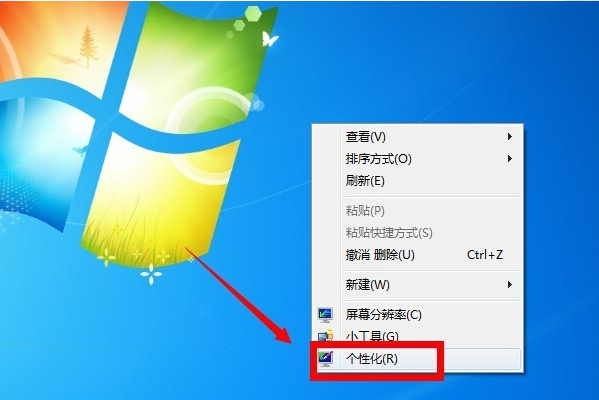
2、在左邊的導覽列裡面點選控制台首頁。
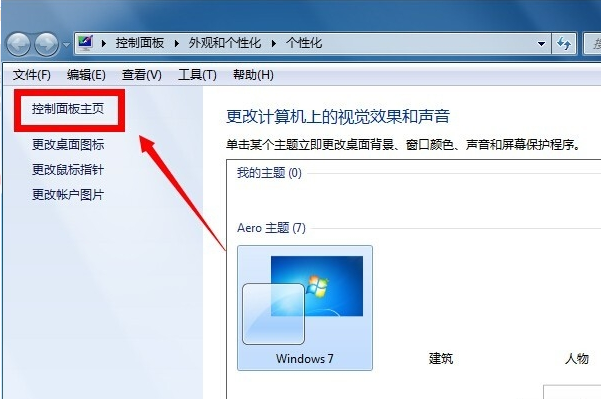
3、進入控制台頁面之後,點選系統和安全性。
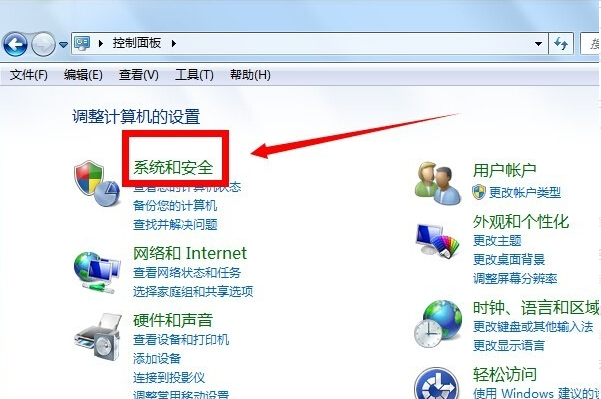
4、在系統和安全頁面中找到電源選項,點選進入。
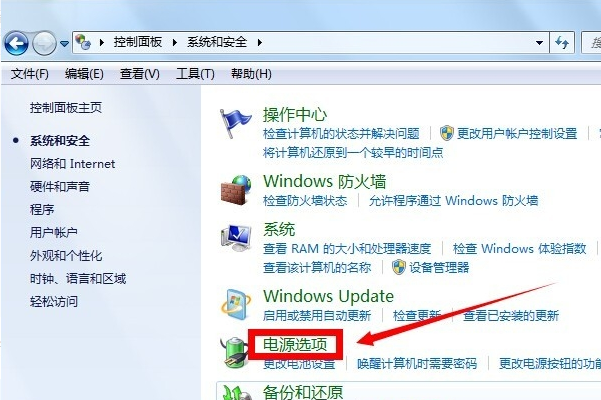
5、進入電源選項後點選變更計畫設定。
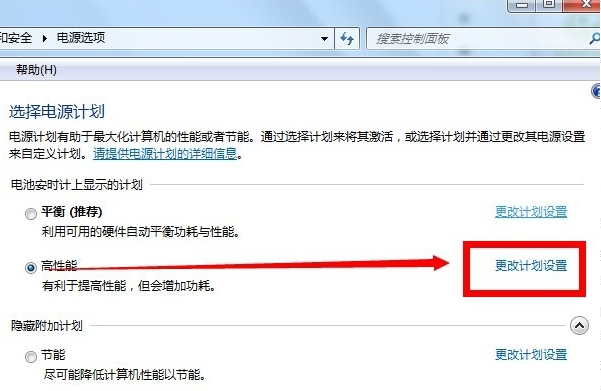
6、在讓電腦進入睡眠狀態選項裡面勾選從不,然後點選儲存,這樣就可以將自動鎖定畫面關閉。
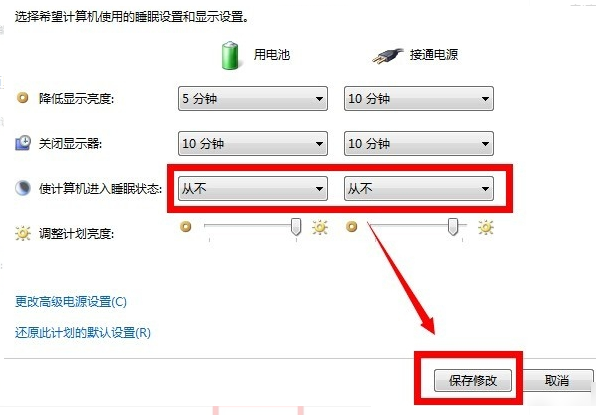
以上就是win7總是自動鎖定螢幕怎麼辦的解決方法啦,希望能幫助大家。
以上是win7總是自動鎖定畫面怎麼辦的解決方法的詳細內容。更多資訊請關注PHP中文網其他相關文章!




